Chromebook을 별도의 화면이나 TV에 연결하는 방법

Chrome OS는 사용자가 Chromebook을 별도의 화면이나 TV에 연결할 수 있는 다양한 방법을 지원합니다.

Windows는 Windows XP부터 "비주얼 스타일"이라는 테마를 지원합니다. 기본적으로 Windows는 Microsoft에서 승인한 테마만 다운로드하지만 다음 트릭을 사용하면 다른 테마도 다운로드할 수 있습니다. 이는 표준 Windows 테마가 아니며 제목 표시줄, 버튼 및 기타 시각적 요소 측면에서 수정되었습니다.
Windows 10: WindowBlind 설치
Windows 7에서는 UxStyle 도구를 사용하여 Microsoft 이외의 테마를 다운로드할 수 있지만 Windows 10은 이 소프트웨어의 기능을 지원하지 않기 때문에 이 방법을 Windows 10에 적용할 수 없습니다.
uxtheme.dll 파일을 직접 수정할 수 있지만 이러한 변경 사항은 Windows 10 업데이트 시 손실됩니다. 대부분의 사용자가 만든 테마는 최신 Windows 10 빌드에서 제대로 지원되지 않습니다.
하지만 이 문제에 대한 해결책은 아직 남아 있습니다.Windows 10 데스크톱용 테마를 다운로드하려면 Stardock의 WindowsBlinds를 사용할 수 있습니다 . 이 소프트웨어는 Windows 10에서 계속 지원되며 시스템 파일 해킹이 필요하지 않습니다. 비용은 10 USD이지만 이 돈으로 많은 문제를 해결하는 데 시간을 절약할 수 있습니다. 제품 구매를 결정하기 전에 30일 동안 사용해 볼 수 있습니다.

WindowBlinds에는 다양한 사용자 정의 Windows 테마도 있습니다. 테마를 선택하려면 WindowBlinds 창에서 테마를 클릭한 다음 " 데스크탑에 스타일 적용 "을 클릭하세요. 이 변경 사항은 Google Chrome과 같은 특정 애플리케이션을 닫았다가 다시 시작하는 즉시 적용됩니다.

WindowBlinds는 또한 테마에 대해 자체 WindowBlinds 형식을 사용하기 때문에 테마 설치를 좀 더 쉽게 만들고 WinCustomize.org 웹 사이트에서 더 많은 테마를 찾을 수 있습니다.
예를 들어, 이 웹 사이트에서는 Windows 10에 내장된 다크 모드와 달리 파일 탐색기 및 기타 응용 프로그램에 적용되는 다크 모드 테마를 찾을 수 있습니다.
Windows 7: UxStyle로 시스템 파일 복구
Windows는 로드하기 전에 Microsoft가 승인한 테마를 확인하고, 그렇지 않은 경우 Windows는 해당 테마를 로드하지 않습니다. 다른 테마를 사용하려면 Windows 시스템 파일, 특히 uxtheme.dll 파일을 편집하고 해당 검사 기능을 비활성화해야 합니다. 이전에는 수정하려면 안전 모드에서 컴퓨터를 시작하고 시스템 파일을 직접 교체해야 했지만 이제는 더 쉬운 방법이 있습니다.
UxStyle은 Windows 7 사용자에게 이상적인 무료 솔루션입니다(Windows 10에서는 작동하지 않지만). UxStyle은 메모리에서 완전히 실행되므로 시스템 파일을 수정하지 않고 검사를 비활성화합니다. 이는 WindowBlinds 없이 타사 테마를 활성화하는 가장 쉽고 안전한 방법입니다. (원하는 경우 Windows 7에서 WindowBlinds를 사용하기 위해 비용을 지불하도록 선택할 수도 있습니다.)
UxStyle을 사용하려면 .zip 파일을 다운로드하고 압축을 푼 다음 x64(64비트 버전의 Windows를 사용하는 경우) 또는 x86(32비트 버전의 Windows를 사용하는 경우) 설치 프로그램을 실행하세요. 설치 후 "UnsignedThemesSvc.exe"라는 새 프로세스가 백그라운드에서 실행됩니다. 컴퓨터를 다시 시작하고 타사 테마를 설치하십시오.

온라인에서 시각적 스타일 테마를 찾는 방법
많은 웹사이트에서 Windows용 사용자 정의 시각적 스타일 테마를 찾을 수 있습니다. 시각적 스타일을 찾을 수 있는 가장 좋은 장소 중 하나는 DeviantArt.com입니다.
이러한 파일은 인증되지 않은 ZIP 또는 RAR 형식인 경우가 많으며, 여기에는 악성 코드나 감염된 웹사이트에 대한 링크가 포함될 수 있습니다. 또 다른 참고 사항은 특정 Windows 버전에서는 테마 파일 업데이트가 필요할 수 있다는 점입니다. DeviantArt 또는 기타 사이트에서 정보를 확인하여 다운로드한 테마가 사용 중인 빌드와 호환되는지 확인하세요.
테마를 선택하고 컴퓨터에 다운로드하세요. 이 예에서는 기사에서는 Win7용 Maverick 테마를 다운로드하여 클래식 Ubuntu 기본 테마를 Windows 7에 적용합니다. 많은 테마가 .rar 형식으로 저장되어 있으므로 이러한 파일을 열려면 프로그램이 필요합니다. 7-Zip은 무료입니다.
시각적 스타일 테마를 설치하는 방법
이 테마는 다음 폴더에 있습니다.
C:\Windows\리소스\테마\
각 테마에는 하위 폴더가 있습니다. 새 테마를 설치하려면 파일을 테마 폴더에 놓고 UAC 알림이 나타날 때 동의하면 됩니다. .theme 파일은 폴더의 루트에 있어야 합니다.

일부 테마에는 다른 항목이 있을 수 있으며 해당 테마가 작동하려면 사용자가 추가 지침을 따라야 합니다. 예를 들어 테마에는 사용자 정의 글꼴과 아이콘이 포함될 수 있습니다. 테마 다운로드 페이지나 README 파일에는 설치 프로세스를 완료하는 데 필요한 정보가 포함되어 있는 경우가 많습니다.
글꼴을 설치해야 하는 경우 포함된 .ttf 글꼴 파일을 다음 폴더에 넣으세요.
C:\Windows\글꼴

테마 설치 후, 설치된 .theme 파일을 더블클릭하여 변환하세요. 제어판 의 데스크탑 개인화 섹션 에 Windows 포함 테마와 함께 나열된 이 테마가 표시됩니다 .
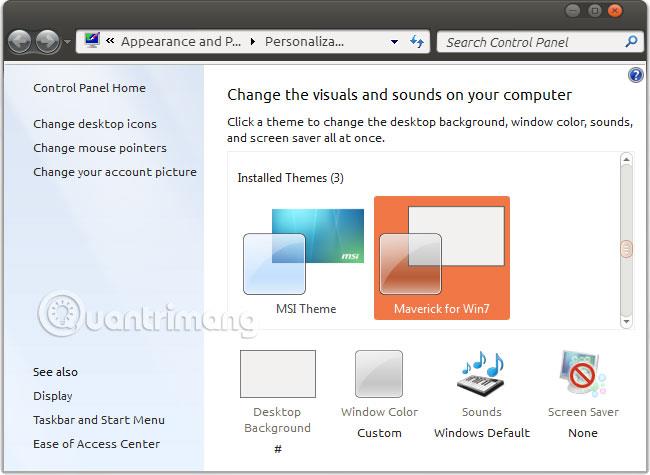
Microsoft는 공식적으로 타사 테마를 지원하지 않으므로 타사 응용 프로그램에서 사용자 지정 테마 시각적 스타일을 사용할 때 문제가 발생할 수 있습니다. 개발자가 응용 프로그램을 디자인할 때 비공식 Windows 테마 사용을 고려하지 않기 때문에 이 문제를 해결하기 위해 할 수 있는 일이 많지 않습니다.

더보기:
Chrome OS는 사용자가 Chromebook을 별도의 화면이나 TV에 연결할 수 있는 다양한 방법을 지원합니다.
iTop Data Recovery는 Windows 컴퓨터에서 삭제된 데이터를 복구하는 데 도움이 되는 소프트웨어입니다. 이 가이드에서는 iTop Data Recovery 사용 방법에 대해 자세히 설명합니다.
느린 PC와 Mac의 속도를 높이고 유지 관리하는 방법과 Cleaner One Pro와 같은 유용한 도구를 알아보세요.
MSIX는 LOB 애플리케이션부터 Microsoft Store, Store for Business 또는 기타 방법을 통해 배포되는 애플리케이션까지 지원하는 크로스 플랫폼 설치 관리자입니다.
컴퓨터 키보드가 작동을 멈춘 경우, 마우스나 터치 스크린을 사용하여 Windows에 로그인하는 방법을 알아보세요.
다행히 AMD Ryzen 프로세서를 실행하는 Windows 컴퓨터 사용자는 Ryzen Master를 사용하여 BIOS를 건드리지 않고도 RAM을 쉽게 오버클럭할 수 있습니다.
Microsoft Edge 브라우저는 명령 프롬프트와 같은 명령줄 도구에서 열 수 있도록 지원합니다. 명령줄에서 Edge 브라우저를 실행하는 방법과 URL을 여는 명령을 알아보세요.
이것은 컴퓨터에 가상 드라이브를 생성하는 많은 소프트웨어 중 5개입니다. 가상 드라이브 생성 소프트웨어를 통해 효율적으로 파일을 관리해 보세요.
Microsoft의 공식 Surface 하드웨어 테스트 도구인 Surface Diagnostic Toolkit을 Windows Store에서 다운로드하여 배터리 문제 해결 등의 필수 정보를 찾으세요.
바이러스가 USB 드라이브를 공격하면 USB 드라이브의 모든 데이터를 "먹거나" 숨길 수 있습니다. USB 드라이브의 숨겨진 파일과 폴더를 표시하는 방법은 LuckyTemplates의 아래 기사를 참조하세요.








